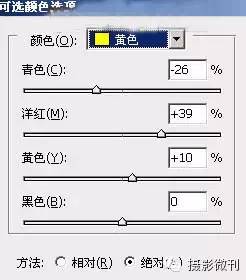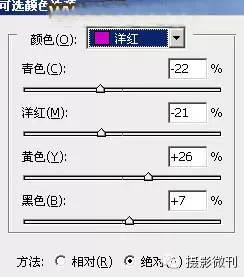本篇教程把室外的婚纱人像照片通过ps调出一种秋季的黄色调,给人一种秋意盎然的感觉,前期的树叶是绿色的,我们要通过ps把它变为橙红色,像橙红色也是常用的色调,比较适合背景树木较多的外景人物,大致调色通过把图片高亮的黄绿色转为橙色。然后把绿色转为黄绿色,再到暗部增加一些补色即可。具体通过教程来练习一下吧,相信同学们可以很快学会。
效果图:
素材:
操作步骤:
一、photoshop打开原图素材,按Ctrl + Alt + ~ 调出高光选区,按Ctrl + Shift + I 反选。新建一个图层填充暗紫色:#592C5B,混合模式改为“滤色”,效果如下图。
二、创建可选颜色调整图层,对黄、绿进行调整,参数设置如图2,3,效果如图4。这一步把树叶颜色转为青绿色,黄绿色部分转为橙黄色。
三、按Ctrl + J 把当前可选颜色调整图层复制一层,不透明度改为:50%,效果如下图。
四、创建可选颜色调整图层,对洋红进行调整,参数设置如图6,效果如图7。这一步微调紫色部分。